インストールから園児の登録まで
|
インストールすると
- 次のフォルダがCドライブに作成されます。

- このフォルダ中には実行プログラムとデータが入りますので、次のようにリネームすると、年度別のデータ管理が楽になります。

- このソフトはクリーンアプリケーションですので、このフォルダをUSBメモリーやMOに入れて、別のパソコンでもそのまま実行できます。
- また、パソコンにデータを置かないで、USBメモリー等で運用することも可能ですので、とても簡単な方法でデータの保全も可能です。
|
システムの起動とメイン画面
- システムを起動すると、次のような画面になります。
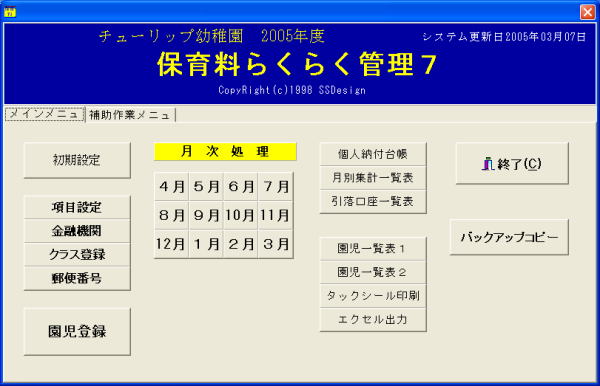
|
初期設定
- 会計年度を設定してください。
- データパス名の既定値は空白ですので、特に必要が無い場合はそのまま実行してください。データフォルダは、「保育料」の中に作成されるので、年度別のデータの管理等便利です。
サーバー等でデータを管理する場合は、データパス名を設定すると、設定した場所にデータフォルダを自動作成します。
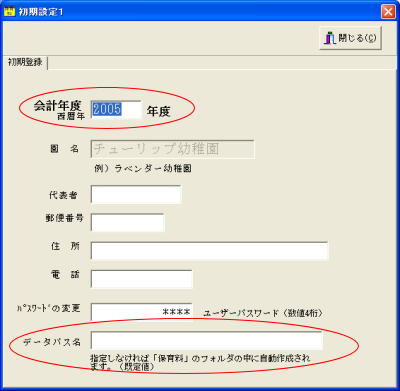
|
金融機関の登録
- 取扱金融機関と支店を例のように登録してください。
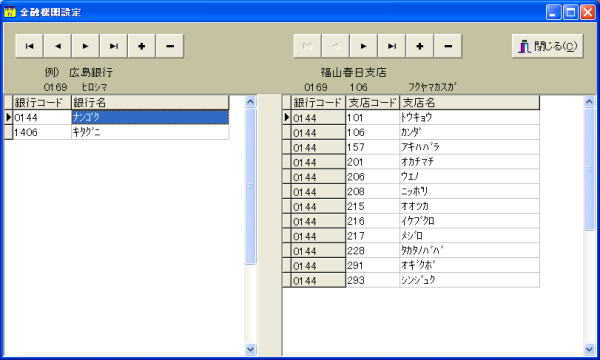
- 郵便局の場合は、次のようになります。
銀行コード 9900
支店コード 記号の中3桁
|
クラスの登録
- 学年(または年齢区分)とクラス名を登録します。登録できるクラス数は30クラスです。
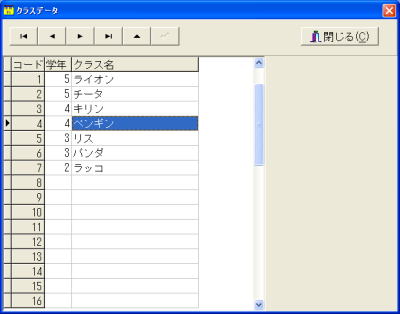
|
郵便番号のメンテナンス
- 郵便番号データはあらかじめ用意しています。デフォルトは全国のデータ(約12万件)が入っていますが、通常は都道府県単位のデータで十分だと思いますので、別記の方法でデータを入れ替えることも出来ます。全国から都道府県単位のデータに変えるとデータ容量は約50分の1になります。
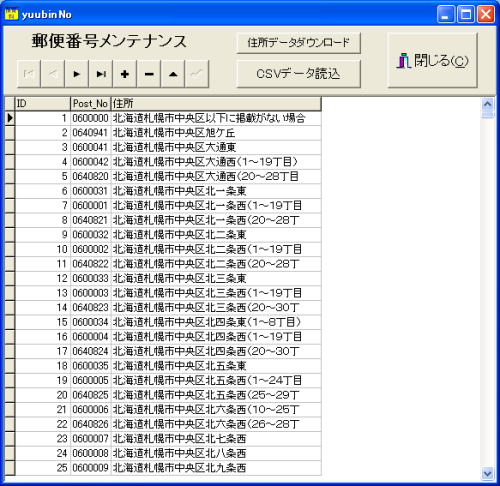
|
園児データの登録
- 園児データの登録画面になります。「新規登録」ボタンを押すと、次のように固定番号が自動的に出ます。固定番号はデータの入力順になりますが、おもにはコンピュータの内部処理で使うコードですので変えないでください。園児の管理では、この固定番号とは別に「園児番号」で管理します。
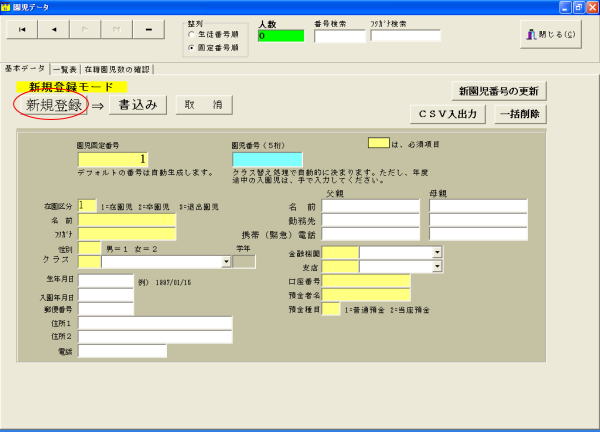
- 名前を入れると、フリガナも自動的に入りますが、読み直しなどをすると、フリガナも変りますので必ず確認して修正してください。

- 性別は男=1女=2と約束しています。クラスコードを入れるか、プルダウンボタンを押してクラスを選んでください。

- 生年月日や入園日は、西暦日付で入れてください。
4/1と入れると、2005/04/01 となります。
1/5/15と入れると、2001/05/15となります。

- 郵便番号の任意の一部を入れると、該当する住所一覧が出ますので選択してください。
下記の例は、72109と入れて、エンターキーを押した時の例です。
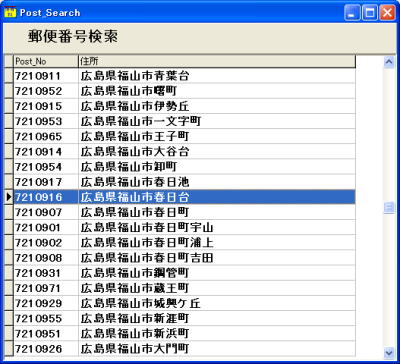
- 必須項目ではありませんが、保護者の連絡先(携帯電話)等を入れておくと連絡名簿も作成できますので、便利です。
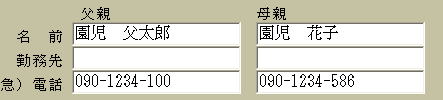
- 金融機関のデータを入力します。
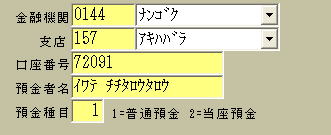
- 各項目のデータ入力が終わったら「書込み」ボタンを押してください。

- レコードポインタの移動は次の「横▲」ボタンを押してください。また、レコードの削除は「−」ボタンを押してください。

- 園児の検索は、園児番号やフリガナの一部を入れてエンターキーを押すと、選択できます。
例は、ヒロシ君を探したい場合です。
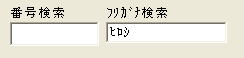
- 一覧の見出しをクリックすると、一覧表示になります。
このデータは、「エクセル」にも出力できます。
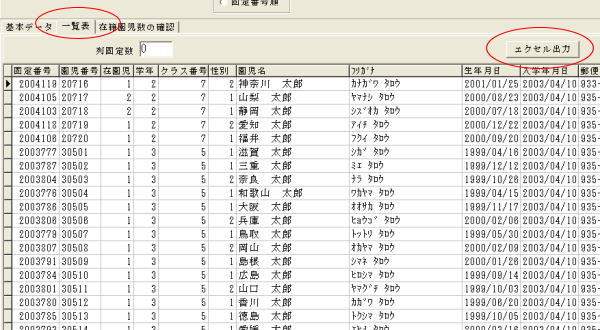
- 園児人数の確認が出来ます。
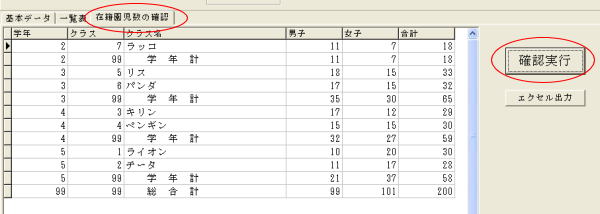
|
|
|
|
|
|
|
|
|